هذا المقال سيكون بمثابة الدليل الكامل للإطلاع على حيل وأسرار في واتساب ويب ! نعم، إليكم العديد من النصائح والحيل المفيدة للغاية في واتساب ويب، حيل ونصائح وأسرار مناسبة تمامًا للمستخدمين المحترفين والأقل خبرة أو المبتدئين .
واتساب ويب أو WhatsApp Web يعتبر الوسيلة والطريقة الأسهل والأفضل لاستخدام الواتساب على جهاز الكمبيوتر وتصفح رسائل حسابك والرد عليها وإجراء المكالمات وإرسال الملفات والصور والفيديو إلى غير ذلك من شاشة الكمبيوتر بشكل سريع .
قائمة بأهم حيل وأسرار في واتساب ويب
عمومًا، سواء كنت تستخدم واتساب ويب نسخة سطح المكتب أو واتساب ويب نسخة المتصفح، فهذه الحيل والأسرار أدناه ستكون مناسبة لك بكل تأكيد حيث إنها تسهل عليك عملية استخدام حساب الواتس الخاص بك على الكمبيوتر والتواصل مع الأصدقاء والأشخاص من كل مكان بشكل أسرع وأكثر احترافية . دعونا نبدأ الآن
اختصارات لوحة المفاتيح في واتساب ويب
بشكل عام، تعد اختصارات الكيبورد أو لوحة المفاتيح من الأشياء الهامة والضرورية التي يجب علينا جميعًا كمستخدمين للأجهزة التعرف عليها حيث إنها تساعد في إنجاز المهام بشكل أسرع بكثير من أي وقت مضى، وبالتالي، إذا كنت ترغب في تحقيق الاستفادة الكاملة من استخدام WhatsApp Web على شاشة الكمبيوتر، وقتها ستكون مطالبًا بالتعرف وتعلم اختصارات لوحة المفاتيح .
فيما يلي قائمة باختصارات لوحة المفاتيح في واتساب ويب
- اختصار Ctrl + Alt + Shift + U الهدف منه هو وضع علامة كغير مقروءة على أي رسالة
- اختصار Ctrl + Alt + Shift + M بتحديد أي محادثة ومن ثم النقر على هذه الاختصار، ستظهر معك قائمة جديدة يمكن من خلالها كتم صوت المحادثة في الواتساب
- اختصار Ctrl + Alt + E بتحديد أي محادثة، ثم النقر على هذا الاختصار، وقتها سيتم أرشفة هذه المحادثة
- اختصار Ctrl + Alt + Backspace حدد أي دردشة أو محادثة، ثم انقر على هذا الاختصار لحذف هذه المحادثة
- اختصار Ctrl + Alt + Shift + P حدد أي محادثة، ثم بعد ذلك انقر على هذا الاختصار بحيث يتم تثبيت هذه المحادثة بالأعلى
- اختصار Ctrl + Alt + / (الشرطة المائلة للأمام) بالنقر على هذا الاختصار، وقتها ستصبح قادرًا على البحث
- اختصار Ctrl + Alt + Shift + F حدد أي محادثة، ثم انقر على هذا الاختصار للبحث في هذه المحادثة
- اختصار Ctrl + Alt + N من خلاله يمكنك بدء محادثة جديدة
- اختصار Ctrl + Alt + Shift + N عمل محادثة جديدة
- اختصار Ctrl + Alt + P الوصول إلى الملف الشخصي
- اختصار Ctrl + Alt +، (فاصلة) : الدخول إلى الإعدادات
عمل إيموجي بالكيبورد في الواتساب ويب
من بين قائمة حيل وأسرار في واتساب ويب أنه يمكنك عمل إيموجي بالكيبورد ! نعم، يمكنك إرسال ايموجي بالكيبورد بشكل سريع للغاية . فقط، كل ما يجب عليه فعله أثناء وجودك في مربع النص العادي هو كتابة : (نقطتان) متبوعًا بالحرفين الأولين من الإيموجي الذي تريد التعبير عنه .
مثال على ذلك :
إذا قمت بفتح صندوق الدردشة بينك وبين أى شخص، ثم كتابة :th وقتها ستظهر معك قائمة الإيموجي أدناه :

بينما إذا قمت بكتابة :thu ستظهر معك الإيموجي التالية :

فقط، استخدم مفاتيح الأسهم بلوحة المفاتيح للتبديل بين الرموز التعبيرية المعروضة، ومن ثم بعد ذلك اضغط على زر Enter للإرسال في المحادثة .
بالإضافة إلى ذلك، يمكنك أيضًا الوصول إلى أزرار الرموز التعبيرية والملصقات وصور GIF من خلال فقط النقر على اختصار Shift + Tab في أي نافذة دردشة . سيؤدي هذا إلى تحديد رمز الرموز التعبيرية، لذا اضغط على مفتاح Enter لإظهار قائمة الرموز التعبيرية والملصقات وملفات GIF . أيضًا، اضغط على اختصار Tab و Shift + Tab للتنقل بين الخيارات الثلاثة ذهابًا وإيابًا .
باختصار شديد، هي طريقة سريعة وبسيطة للغاية للوصول إلى الايموشنات أو الرموز التعبيرية وإرسالها في المحادثة أو الدردشة الخاصة بك .
فتح اكثر من حساب واتساب ويب على نفس جهاز الكمبيوتر
هناك العديد من الأشخاص لديهم هاتفين بحسابات واتساب منفصلة، أو ربما هناك شخص يستخدم هاتفًا ثنائي الشريحة مع العديد من تطبيقات الواتساب، وهنا ربما قد يرغب في فتح أكثر من حساب واتساب ويب على نفس الكمبيوتر، فما العمل ؟
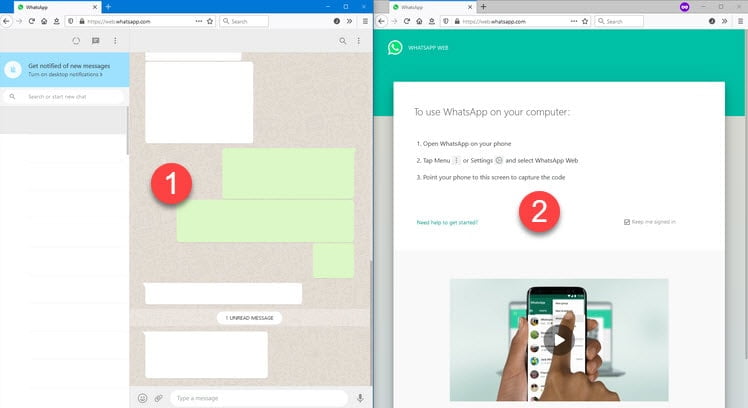
يمكنك القيام بذلك من خلال فتح نافذة التصفح الخفي أو متصفح مختلف. فمثلًا، إذا كان لديك حساب مسجل دخول على متصفح جوجل كروم، فابدأ في فتح نافذة جديدة في وضع التصفح الخفي لتسجيل الدخول بالحساب الثاني .
بدلاً من ذلك ، يمكنك تشغيل متصفح ثانٍ والانتقال إلى واتساب ويب من خلاله. قم بتسجيل الدخول كما تفعل عادةً ، باستخدام حسابك الآخر لقراءة رمز الاستجابة السريعة.
قراءة الرسائل في واتساب ويب دون علم المرسل
في حالة إذا كنت تتحدث مع شخص ما على واتساب من الكمبيوتر وتريد قراءة رسائله دون ظهور علامة صح الزرقاء وعلم المرسل، فإليك ما يمكنك فعله :

افتح الدردشة في نافذة واتساب ويب الخاصة بك
افتح نافذة برنامج أخرى وقم بتغيير حجمها حتى تتمكن من رؤية دردشة واتساب ويب بشكل كامل أو ضعها جنبًا إلى جنب مع الواتساب ويب .
انقر في نافذة برنامج آخر بحيث يعتقد الكمبيوتر أنك تعمل في نافذة مختلفة غير الواتساب ويب، وفي هذه الأثناء سيتم تحميل الرسائل، والتي يمكنك رؤيتها ، دون وضع علم المرسل
تفعيل الوضع الليلي في واتساب ويب

يمكنك تفعيل الوضع الليلي أو الثيم الداكن في الواتساب ويب من خلال النقر على القائمة “علامة الثلاث نقاط”، وبعد ذلك النقر على خيار “الإعدادات”، ثم النقر على خيار المظهر، ثم التحديد على وضع “داكن” وعلى الفور سيتم تفعيل وتشغيل الوضع الليلي في واتساب ويب على الكمبيوتر .
كيفية تغيير خلفية الدردشة في واتساب ويب

يمكنك تغيير لون خلفية الدردشة من اللون البيج الافتراضي بكل سهولة من خلال فقط النقر على “الثلاث نقاط”، ثم بعد ذلك النقر “خلفية الدردشة” وحدد اللون المناسب على حسب راحتك .
- استعادة رسائل الواتس اب القديمة بدون نسخ احتياطي
- أسرار الواتس اب | أكثر من 10 حيل وخفايا وخدع في الواتساب يجب معرفتها
- كيفية البحث فى واتساب باحترافية
- اهم 11 ميزة متوفرة فى تيليجرام ولا تتوفر فى الواتساب
إلى هنا نكون قد وصلنا لنهاية هذا المقال الذي تعرفنا خلاله على حيل وأسرار واتساب ويب . نأمل في الأخير أن تنال إعجابكم جميعًا .
